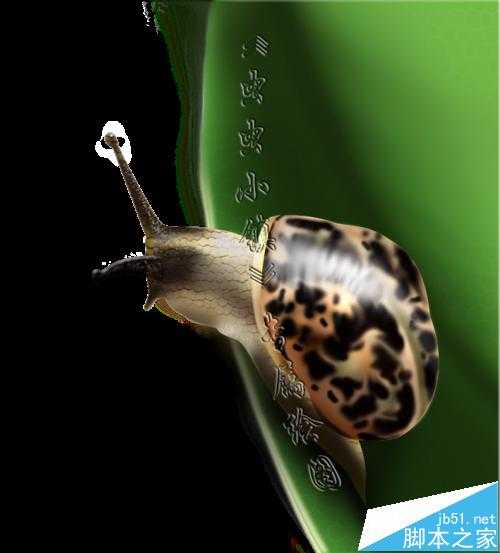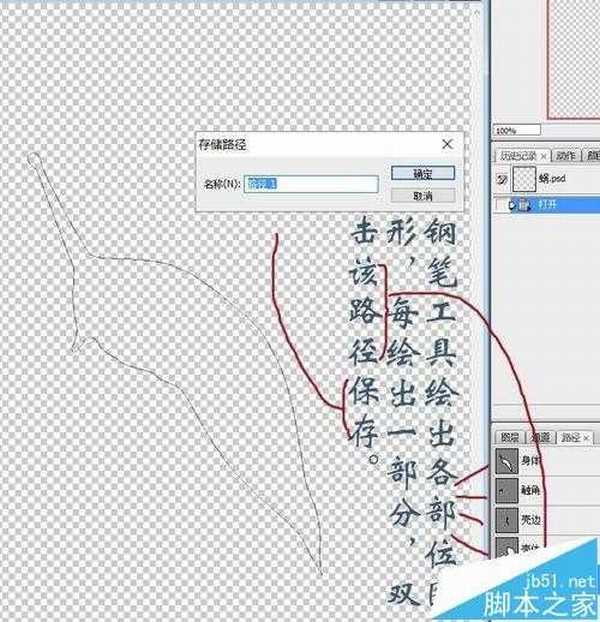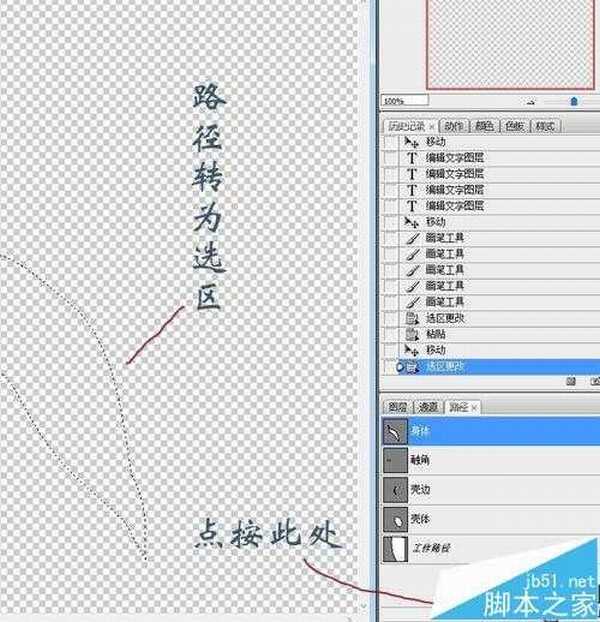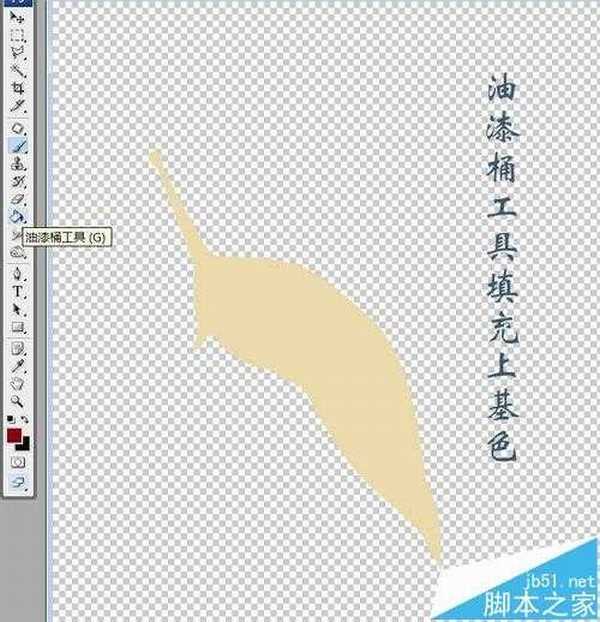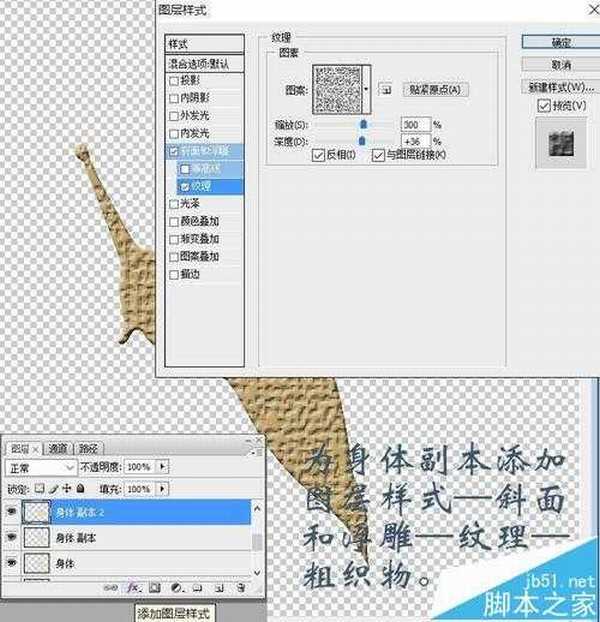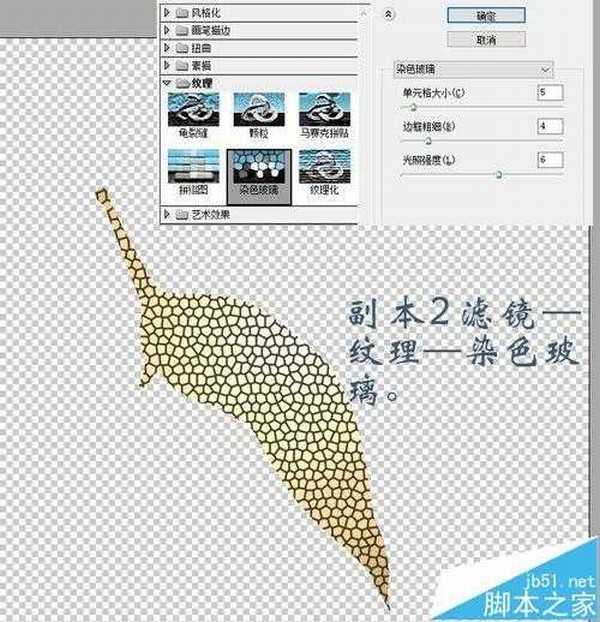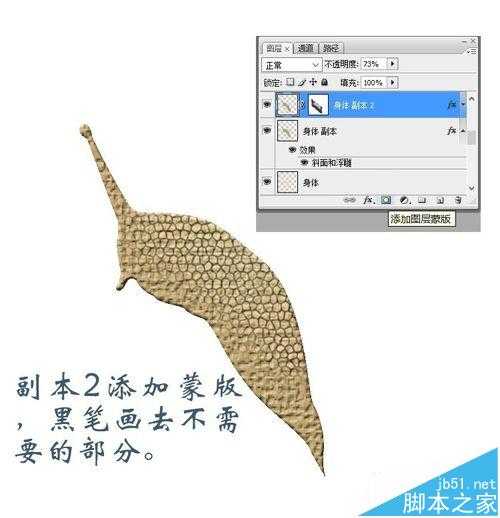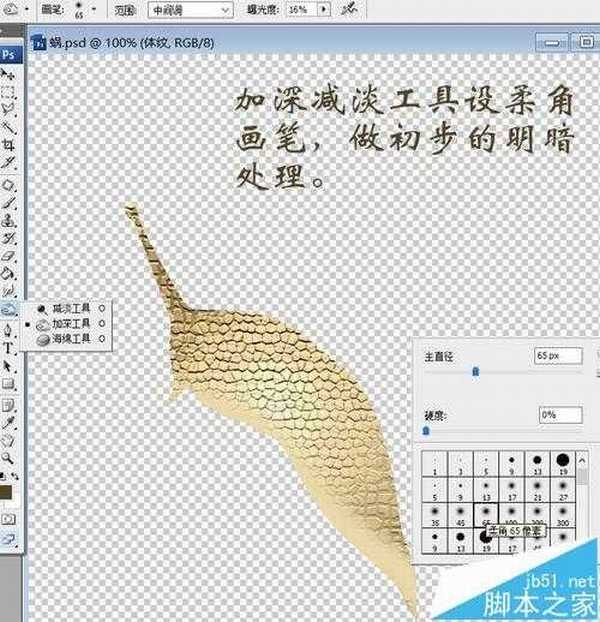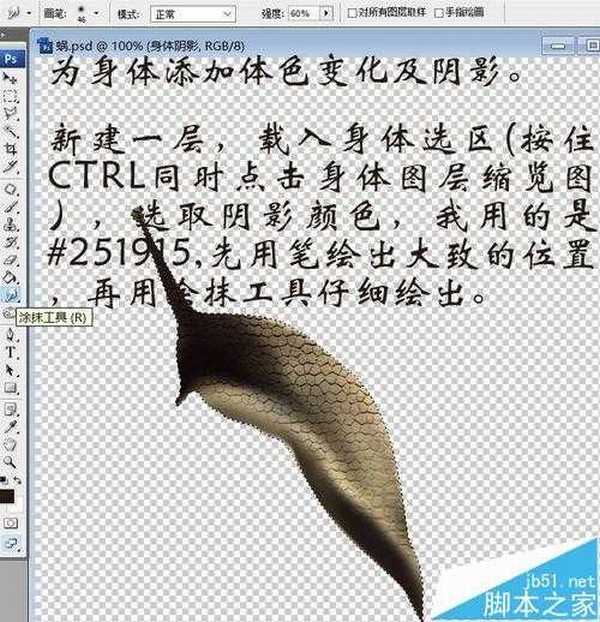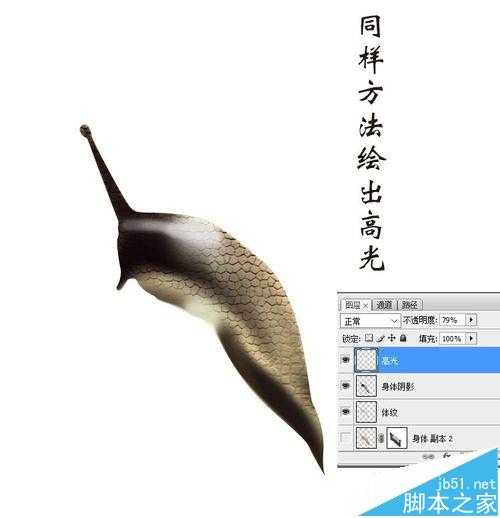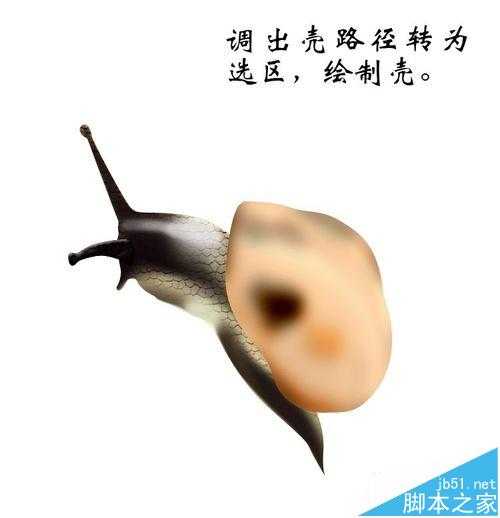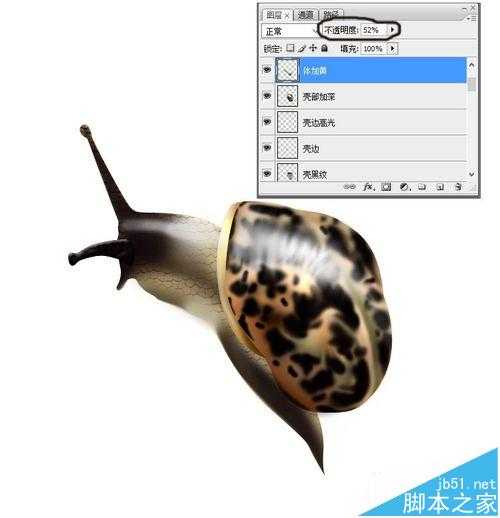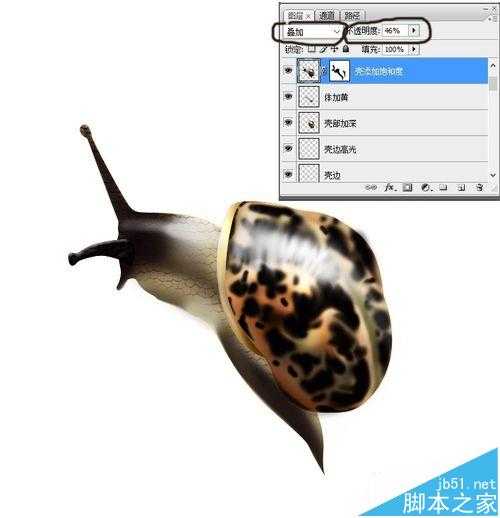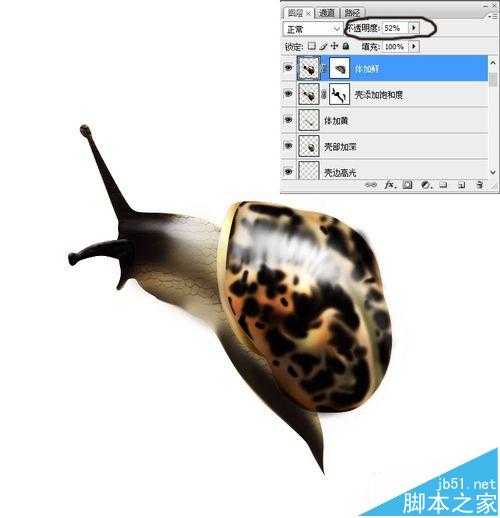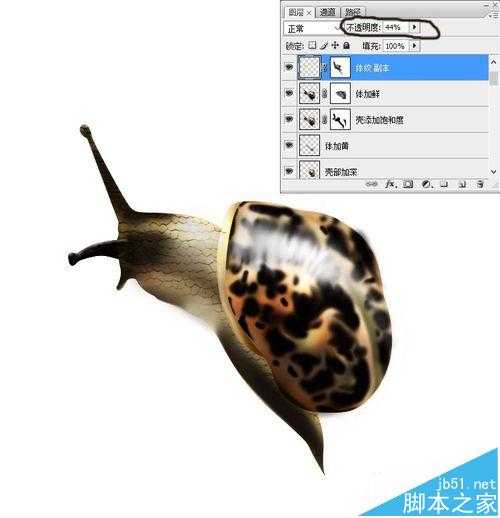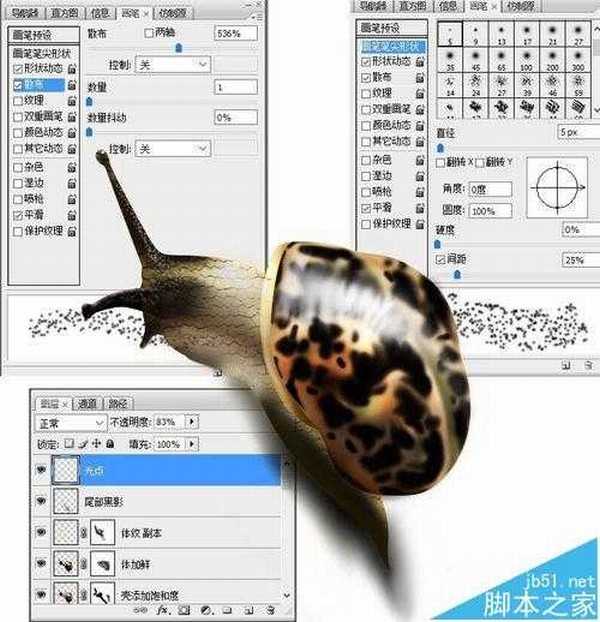小小蜗的绘制。有些部分也许繁赘,正所谓条条大路通罗马,掌握了PS工具,相信你能做得更好。
1、钢笔工具绘出各部位图形,每绘出一部分,双击该路径保存。
2、路径转为选区。
3、油漆桶工具填充上基色。
4、添加体纹。绘制时图层合并了,这里重绘了4—6步,所以和原图不太一样。复制身体副本,添加图层样式—斜面和浮雕—纹理—粗织物。
5、复制副本1为副本2,滤镜—纹理—染色玻璃。
6、副本2添加蒙版,黑笔画去不需要的部分。
7、ctrl+alt+shift+E盖印可见图层,取名体纹。隐藏或删除两个副本。体纹图层添加图 层蒙版,黑笔画去渐隐部分,露出腹、背等部位。
8、加深减淡工具设柔角画笔,做初步的明暗处理。
9、为身体添加体色变化及阴影。新建一层,载入身体选区(按住CTRL同时点击身体图层缩览图),选取阴影颜色,我用的是#251915,先用笔绘出大致的位置,再用涂抹工具仔细绘出。
10、同样方法绘出高光。
11、调出触角路径转为选区,同样绘出左边触角及触角阴影。混合模式柔光。
12、调出壳路径转为选区,绘制壳。
13、进一步绘制。纹路看自己喜好,这里我分了三层。
14、然后是壳边,填充基色,用加深、减淡工具绘出明暗,添加高光。
二、整体修饰
进行了高光、明暗以及体色调整。六图。注意画圈处。
1、这一张不小心将高光也放在了该层,所以高光绘得不满意,也懒得改了。我用的是柔角画笔绘线,再涂抹。改为小直径的散布画笔,再涂抹,效果应该较好。
2、盖印图层后,改变颜色,添加蒙版,保留需要的部分。
3、最后添加尾部阴影,头部光点。绘制光点时,柔角画笔设为散布,参数看图。绘好后,改变橡皮不透明度,擦去多余的部分。
相关推荐:
PS图层怎么导入AI转换成矢量图?
PS怎么去除瓷器反射到玻璃上的杂光?
ps中储存为web格式不能用显示灰色该怎么办?
免责声明:本站资源来自互联网收集,仅供用于学习和交流,请遵循相关法律法规,本站一切资源不代表本站立场,如有侵权、后门、不妥请联系本站删除!
RTX 5090要首发 性能要翻倍!三星展示GDDR7显存
三星在GTC上展示了专为下一代游戏GPU设计的GDDR7内存。
首次推出的GDDR7内存模块密度为16GB,每个模块容量为2GB。其速度预设为32 Gbps(PAM3),但也可以降至28 Gbps,以提高产量和初始阶段的整体性能和成本效益。
据三星表示,GDDR7内存的能效将提高20%,同时工作电压仅为1.1V,低于标准的1.2V。通过采用更新的封装材料和优化的电路设计,使得在高速运行时的发热量降低,GDDR7的热阻比GDDR6降低了70%。
更新日志
- 小骆驼-《草原狼2(蓝光CD)》[原抓WAV+CUE]
- 群星《欢迎来到我身边 电影原声专辑》[320K/MP3][105.02MB]
- 群星《欢迎来到我身边 电影原声专辑》[FLAC/分轨][480.9MB]
- 雷婷《梦里蓝天HQⅡ》 2023头版限量编号低速原抓[WAV+CUE][463M]
- 群星《2024好听新歌42》AI调整音效【WAV分轨】
- 王思雨-《思念陪着鸿雁飞》WAV
- 王思雨《喜马拉雅HQ》头版限量编号[WAV+CUE]
- 李健《无时无刻》[WAV+CUE][590M]
- 陈奕迅《酝酿》[WAV分轨][502M]
- 卓依婷《化蝶》2CD[WAV+CUE][1.1G]
- 群星《吉他王(黑胶CD)》[WAV+CUE]
- 齐秦《穿乐(穿越)》[WAV+CUE]
- 发烧珍品《数位CD音响测试-动向效果(九)》【WAV+CUE】
- 邝美云《邝美云精装歌集》[DSF][1.6G]
- 吕方《爱一回伤一回》[WAV+CUE][454M]